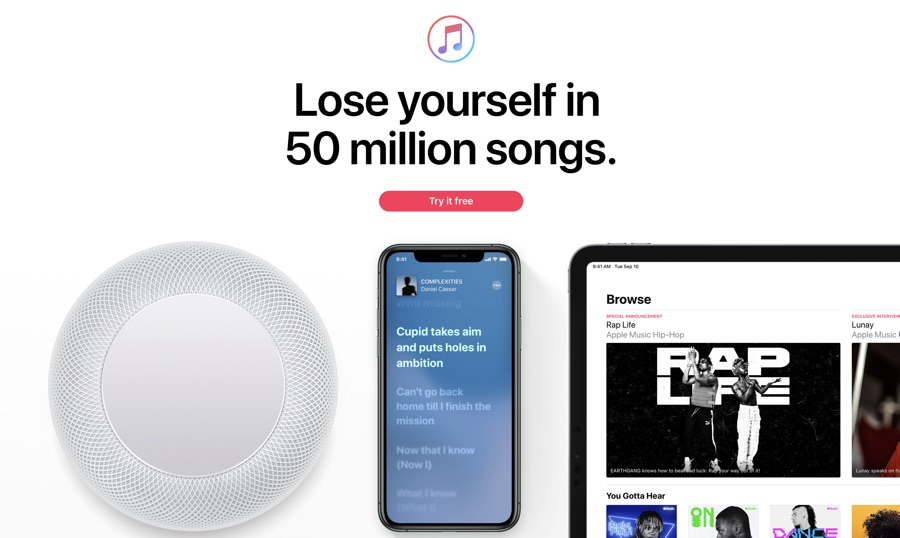Pengaturan Privasi iPhone, Dijelaskan!
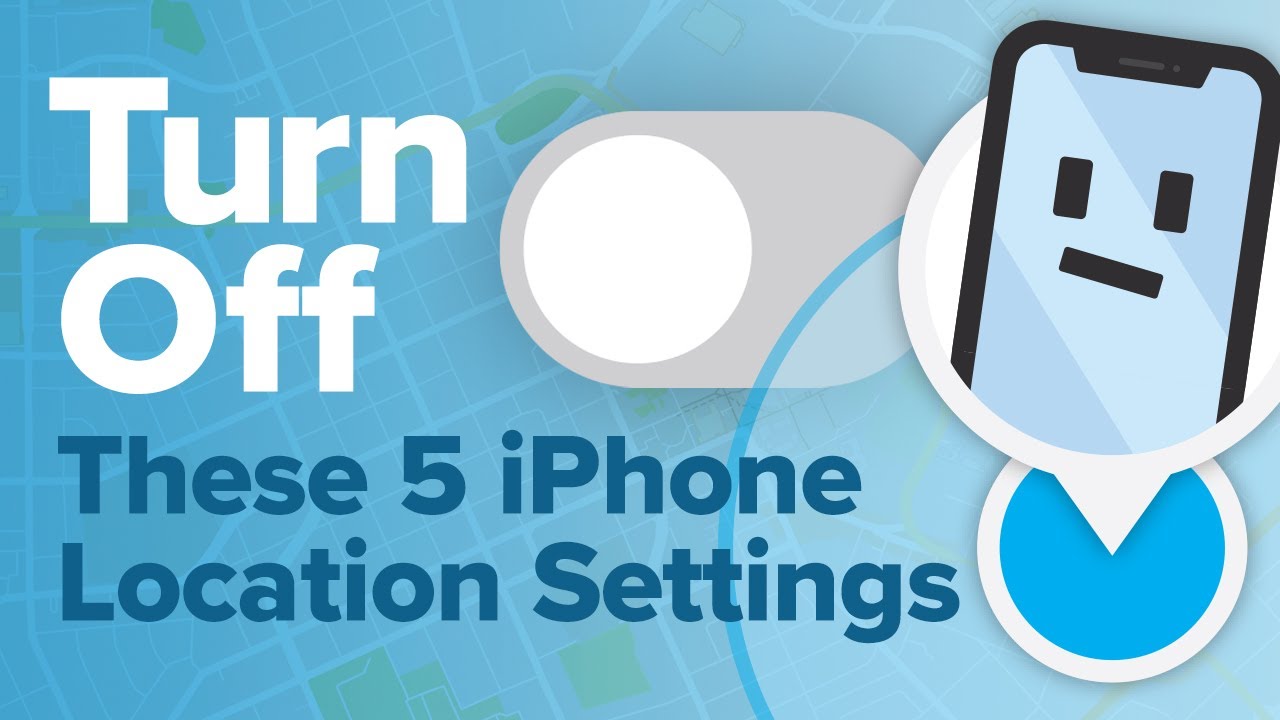
Anda sedang menggulirkan iPhone Anda dan melihat iklan untuk produk yang baru saja Anda konsumsi. "Bagaimana mereka tahu aku tertarik pada itu?" Anda bertanya pada diri sendiri. Pengiklan semakin baik dalam menargetkan konsumen, tetapi ada beberapa hal yang dapat Anda lakukan untuk meningkatkan privasi Anda! Dalam artikel ini, saya akan memberi tahu Anda semua yang perlu Anda ketahui tentang Pengaturan Privasi iPhone.
Layanan Lokasi
Layanan Lokasi dapat bermanfaat saat menggunakan Waze atau geotagging dengan Instagram foto. Namun, sebagian besar aplikasi lain tidak memerlukan akses ke lokasi Anda. Mematikan Layanan Lokasi untuk aplikasi tertentu adalah cara terbaik untuk menghemat masa pakai baterai dan meningkatkan privasi.
Pertama, buka Pengaturan dan ketuk Privasi. Lalu, ketuk Layanan Lokasi. Pastikan sakelar di bagian atas layar menyala. Kami tidak menyarankan mematikan Layanan Lokasi sepenuhnya karena memungkinkan Anda untuk melakukan hal-hal seperti menggunakan aplikasi Peta.
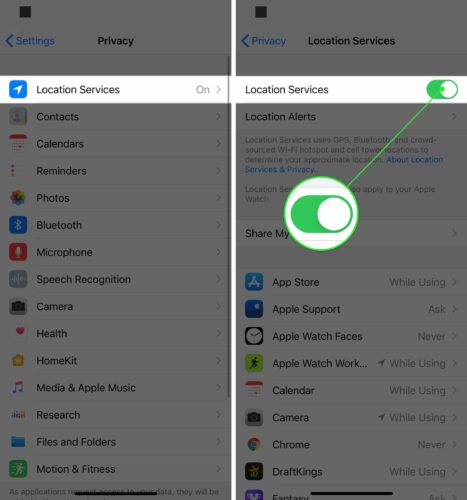
Selanjutnya, gulir daftar aplikasi dan tanyakan pada diri Anda apakah Anda ingin aplikasi itu mengakses lokasi Anda atau tidak. Jika jawabannya tidak, ketuk aplikasi dan ketuk Tidak pernah.
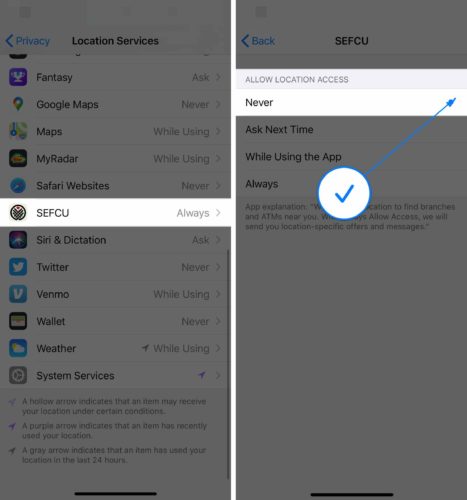
Jika Anda ingin membiarkan aplikasi menggunakan lokasi Anda, ketuk aplikasi tersebut dan pilih Selalu atau Saat Menggunakan Aplikasi. Kami biasanya menyarankan untuk memilih Saat Menggunakan Aplikasi sehingga aplikasi tidak menguras baterai Anda dengan terus-menerus melacak lokasi Anda.
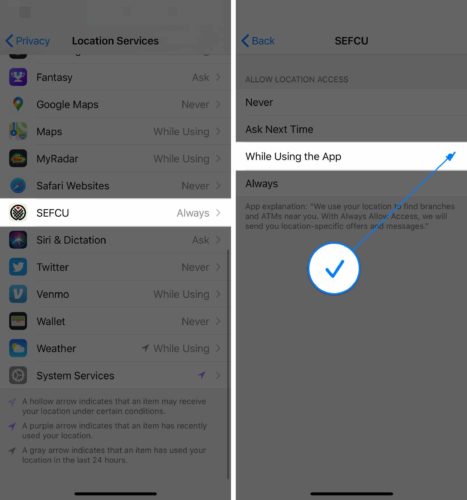
Matikan Layanan Sistem yang Tidak Perlu
Tersembunyi jauh di dalam aplikasi Pengaturan adalah sekelompok Layanan Sistem yang tidak perlu. Sebagian besar dari mereka tidak banyak menguntungkan Anda. Bahkan, banyak dari Layanan Sistem ini dirancang untuk membantu Apple membangun basis data mereka. Anda tidak akan kehilangan apa pun saat mematikan sebagian besar dari mereka, tetapi Anda akan menghemat masa pakai baterai.
Buka Pengaturan dan ketuk Privasi -> Layanan Lokasi. Gulir ke bawah dan ketuk Layanan Sistem. Kemudian, matikan sakelar di sebelah Layanan Sistem berikut:
- Apple Pay/ Identifikasi PedagangCell Network Search Calibration CompassHomekitLocation Berbasis AlertLokasi Berbasis Apple AdsLocation-Based SuggestionsSistem KustomisasiWifi-NetworkingiPhone AnalyticsPopular Near MeRouting dan TrafficImprove Maps
Lihat video kami yang lain untuk mempelajari lebih lanjut tentang apa yang dilakukan oleh masing-masing Layanan Sistem ini!
Lokasi Signifikan
Meskipun tidak ada masalah Privasi dengan fitur ini, Lokasi Signifikan menguras baterai Anda.
Keran Pengaturan.Scroll dan pilih Pribadi.Pilih Layanan Lokasi.Scroll dan ketuk Layanan Sistem.Keran Lokasi Signifikan. Matikan sakelar di sebelah Lokasi Signifikan.
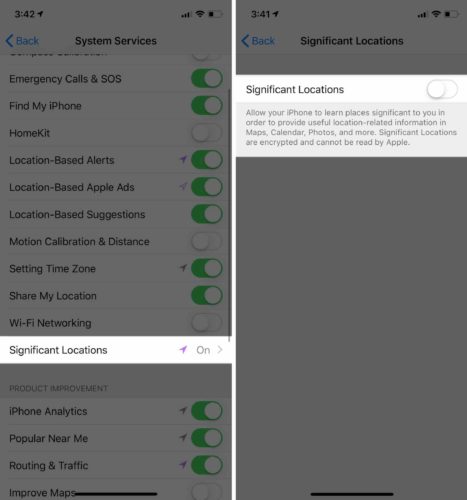
Akses Kamera dan Foto
Ketika Anda membuka aplikasi baru, sering kali meminta akses ke kamera dan foto Anda. Tetapi ini membuat sulit untuk melacak aplikasi mana yang memiliki akses ke apa. Ikuti langkah-langkah ini untuk memeriksa aplikasi apa yang memiliki akses ke foto, kamera, dan bahkan kontak Anda.
Mari kita mulai dengan aplikasi Foto:
Buka Pengaturan. Gulir ke bawah dan ketuk Pribadi.Keran Foto. Telusuri daftar dan periksa kembali aplikasi mana yang memiliki akses ke Foto. Jika Anda tidak ingin aplikasi memiliki akses ke Foto, ketuk padanya dan pilih Tidak pernah.
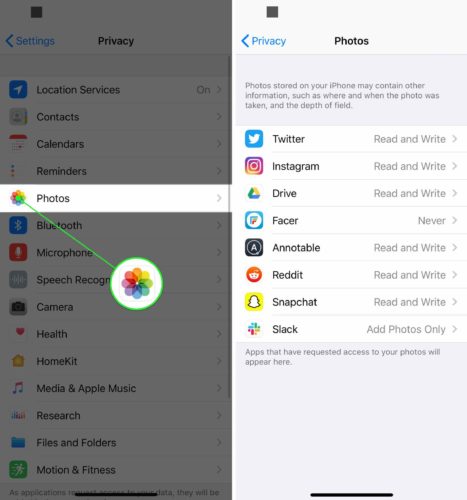
Setelah Anda menetapkan izin untuk aplikasi Foto, kami sarankan melakukan hal yang sama untuk Kamera, Kontak, dan sebagainya.
Aplikasi utama suka Instagram, Twitter, dan Slack memiliki reputasi dan tidak akan memberi Anda masalah. Namun, Anda harus berhati-hati dalam memberikan akses aplikasi yang lebih kecil dan kurang bereputasi ke Kamera, Foto, dan Kontak Anda.
Analisis & Perbaikan
Pengaturan Analytics & Perbaikan adalah penguras baterai dan kemungkinan masalah privasi minor. Apple dan pengembang aplikasi pihak ketiga bisa mengumpulkan informasi tentang cara Anda menggunakan iPhone untuk keuntungan mereka sendiri.
Untuk mematikan fitur Analytics & Perbaikan ini:
Buka Pengaturan. Gulir ke bawah dan ketuk Pribadi.Scroll dan pilih Analisis & PerbaikanMatikan semua sakelar.
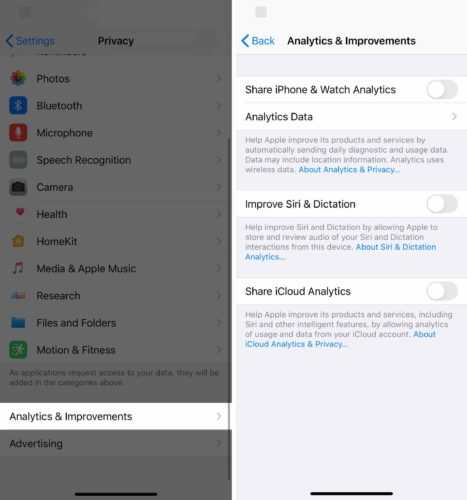
Batasi Pelacakan Iklan
Menyalakan Batasi Pelacakan Iklan memilih Anda keluar dari menerima iklan yang ditargetkan berdasarkan minat pribadi Anda. Kami sarankan untuk mengaktifkan pengaturan Privasi iPhone ini karena ini akan membantu mencegah pengiklan mengumpulkan informasi tentang Anda.
Buka Pengaturan.Keran Pribadi. Gulir ke bawah dan ketuk Iklan.Ketuk sakelar di sebelah Batasi Pelacakan Iklan untuk mengaktifkannya. Saat Anda di sini, ketuk Atur Ulang Pengidentifikasi Iklan untuk menghapus informasi apa pun tentang Anda yang telah dilacak.
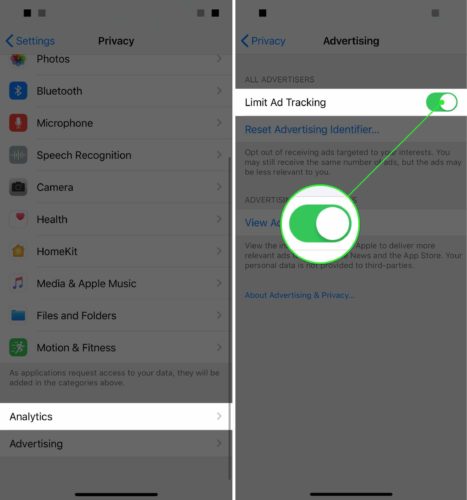
Tonton Video Kami Untuk Mempelajari Lebih Lanjut!
Lihat kami YouTube video jika Anda ingin mempelajari lebih lanjut tentang pengaturan Privasi iPhone ini! Saat Anda di sana, lihat beberapa video kami yang lain dan pastikan untuk berlangganan!
Tetap Pribadi!
Anda sekarang ahli dalam pengaturan Privasi iPhone! Pengiklan akan mengalami kesulitan mengumpulkan data tentang Anda sekarang. Jangan ragu untuk meninggalkan pertanyaan lain di bawah ini di komentar.

![Install Stock ROM On Koobee S9Q [Official Firmware]](../wp-content/uploads/2019/08/Cara-Menginstal-Stock-ROM-Di-Koobee-S9Q-Official-Firmware.jpg)